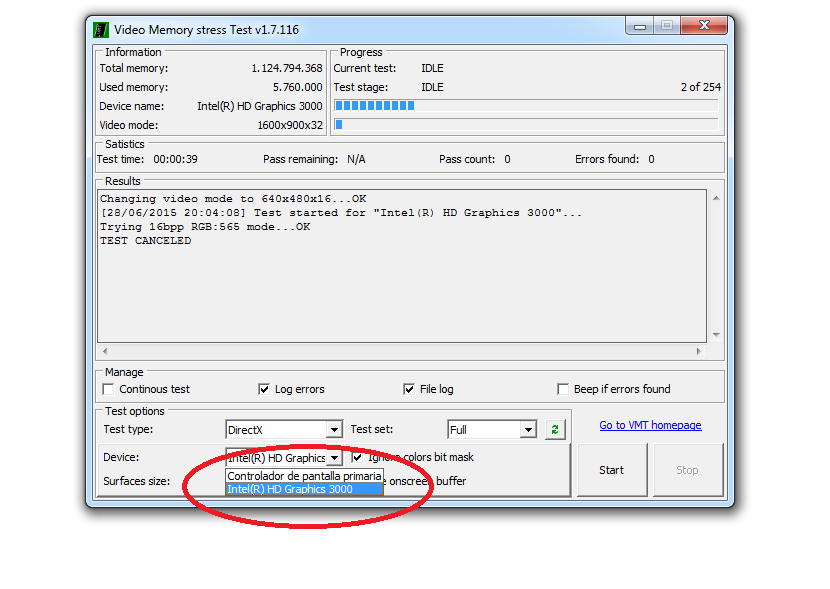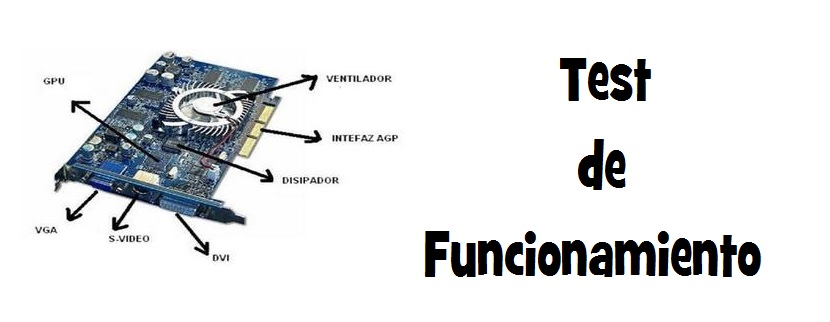
Nếu ngày nay card màn hình đồng nghĩa với hiệu quả tuyệt vời và hoạt động trong bất kỳ loại ứng dụng nào chạy trên Windows, Tại sao họ lại thất bại khi họ cần nhất?
Không ai có thể giải thích lý do tại sao điều này xảy ra, bởi vì mặc dù thực tế là Windows đã được cài đặt các trình điều khiển tương ứng và một vài bản cập nhật bổ sung, máy tính vẫn gặp sự cố màn hình xanh điển hình, khi bạn bắt đầu thực hiện "công việc nặng nhọc" với Adobe Photoshop hoặc một trò chơi điện tử yêu cầu tất cả tài nguyên của hệ điều hành. Một cách rất dễ dàng và đơn giản để phát hiện lỗi trong thẻ video của chúng tôi nó dựa trên một công cụ đơn giản, có tên là "Kiểm tra căng thẳng bộ nhớ video".
Các lý do có thể gây ra lỗi card màn hình
Tình huống đầu tiên mà bạn nên xem xét trước khi kiểm tra máy tính cá nhân của mình bằng công cụ này, là để biết liệu bạn đã cài đặt đúng phiên bản trình điều khiển cho phụ kiện đó. Có những lúc Microsoft thường đề xuất các trình điều khiển tương thích cho card màn hình mà anh ta đã tìm thấy trên một máy tính cá nhân, đây không phải là những cái chính xác mà là «những cái chung chung». Nếu bạn có đĩa cài đặt, hãy sử dụng nó và cấu hình card màn hình theo tùy chọn của nhà sản xuất.
Sử dụng "Kiểm tra căng thẳng bộ nhớ video" trong Windows và bên ngoài nó
Thật khó tin, một công cụ đơn giản có tên «Kiểm tra căng thẳng bộ nhớ video"Có khả năng để kiểm tra thẻ video, quản lý để có được kết quả như vậy, nếu nó ở trong tình trạng tốt hay xấu. Theo nhà phát triển, tệp thực thi nhỏ chỉ vài megabyte của nó có khả năng tạo ra một "áp lực" lớn cho card màn hình, có nghĩa là nó sẽ tải thêm cho bạn công việc để biết nó hỗ trợ bao nhiêu.
Khi bạn truy cập URL của nhà phát triển, bạn sẽ tìm thấy hai phiên bản để sử dụng, một phiên bản ở đầu trang và phiên bản còn lại ở thay đổi cuối cùng. Nếu bạn chọn gói đầu tiên và giải nén nó trên máy tính cá nhân Windows của mình, bạn có thể nhấp đúp vào tệp thực thi và bắt đầu xem kết quả. Một màn hình rất giống với màn hình mà chúng tôi sẽ đặt bên dưới là màn hình mà bạn có thể thấy, nơi người dùng sẽ phải quyết định thẻ video nào bạn muốn kiểm tra.
Đối với trường hợp của chúng tôi, công cụ đã tìm thấy cho chúng tôi hai thẻ video, là một trong số đó là chính và một là phụ vì kiểu máy tính cá nhân của HP có cả hai. Thử nghiệm sẽ khiến độ phân giải thay đổi kích thước và một vài cửa sổ sẽ bắt đầu xuất hiện về công việc mà công cụ đang thực hiện trên phụ kiện.
Các phiên bản sử dụng với "Kiểm tra căng thẳng bộ nhớ video"
Nhà phát triển đề cập rằng các bài kiểm tra có thể được thực hiện trong khi Windows đang hoạt động và đây không phải là lựa chọn tốt nhất vì thẻ video đang nhận tải cùng một lúc của tất cả các ứng dụng và tài nguyên của hệ điều hành. Vì lý do này, bạn phải điều hướng đến một trong các thư mục bên trong của nó để tìm ảnh ISO của nó, bạn có thể vận chuyển đến một ổ đĩa USB với công cụ tương ứng.
Nếu bạn chọn giải pháp thay thế này, thì bạn sẽ phải khởi động lại máy tính với ổ USB được cắm vào cổng tương ứng. Đây là cách tốt nhất để kiểm tra card màn hình, vì máy tính và card đồ họa không nhận bất kỳ loại tải nào từ hệ điều hành.
Kiểm tra trên máy tính cũ hơn cho card màn hình
Mặc dù là một tình huống rất xa, nhưng nhà phát triển đã đặt trong phần cuối cùng của trang web của mình một phiên bản bạn có thể sử dụng với một đĩa mềm; có các tệp cần thiết để công cụ chạy và các thư viện tương ứng của chúng, sẽ phân tích trạng thái của thẻ video trong loại máy tính này.
Về phần chúng tôi, chúng tôi có thể khuyên bạn nên thử cài đặt đúng trình điều khiển cho thẻ video của bạn, bởi vì nếu bạn đã cài đặt một số thuộc kiểu máy khác, thì bạn sẽ liên tục nhận được các lỗi không ổn định trong máy tính cá nhân và trong công việc của từng ứng dụng của bạn.